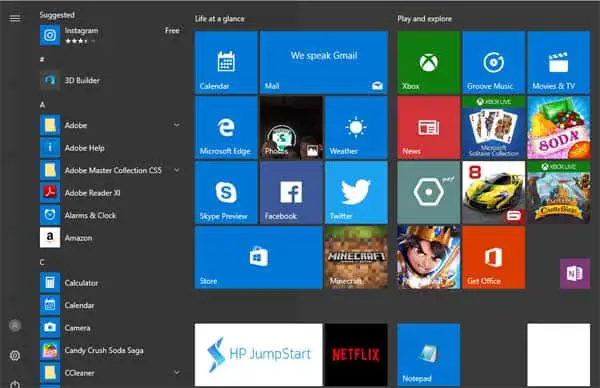Você atualizou recentemente para o Windows 10 ou adquiriu um novo PC com o Windows 10 pré-instalado?
Quando você mal pode esperar para clicar no botão Iniciar, é surpreendido por mudanças inesperadas.Recursos familiares como Todos os Programas, Painel de Controle, Dispositivos e Impressoras e Documentos não são encontrados em nenhum lugar para facilitar o acesso. A experiência do Windows 8 inunda sua memória e faz você se perguntar se fez a escolha certa do Windows 10.
Não se preocupe muito embora.Menu Iniciar no Windows 10A personalização pode ser feita para trazer de volta um nível de familiaridade.Com alguns ajustes, você pode organizar como quiser.
Conteúdo
Windows 10 x Windows 7/8:Menu Iniciar
O menu Iniciar do Windows 10 consiste em uma lista de programas e aplicativos instalados à esquerda, com aplicativos extras e outros itens que podem não ser importantes para você à direita.A tentativa da Microsoft de mesclar os menus Iniciar do Windows 10 e do Windows 7 no Windows 8 resultou em uma reação de amor ou ódio dos usuários.Pessoalmente, estou na categoria "ódio", optando por usar o programa gratuito "Classic Shell" para trazer de volta o amado menu Iniciar do Windows 7.
Você também pode notar a falta de uma opção "Todos os programas", em vez de mostrar seus aplicativos/programas usados recentemente.A Microsoft acha que a opção "Todos os aplicativos" é ineficiente, assumindo que queremos ver os programas usados recentemente ou saber o suficiente para fixar os programas favoritos no menu Iniciar ou na barra de tarefas.
Não há necessidade de entrar em pânico, pois você pode tornar o menu Iniciar mais amigável visitando Configurações.Basta tocar no ícone de engrenagem acima do ícone de energia no canto inferior esquerdo para abrir o menu de configurações.Em seguida, selecione Começar.Nesta área, você pode habilitar ou desabilitar várias funções.Você provavelmente não deseja habilitar a opção "Mostrar mais tijolos".
Além disso, lembre-se de que você pode redimensionar o menu Iniciar clicando e arrastando suas bordas.A maioria das outras opções são autoexplicativas, mas tome cuidado para não habilitar a opção "Iniciar com tela cheia", pois ela converterá seu menu para o estilo de interface do Windows 8, que pode não ser a opção preferida.
Personalize o Menu Iniciar do Windows 10
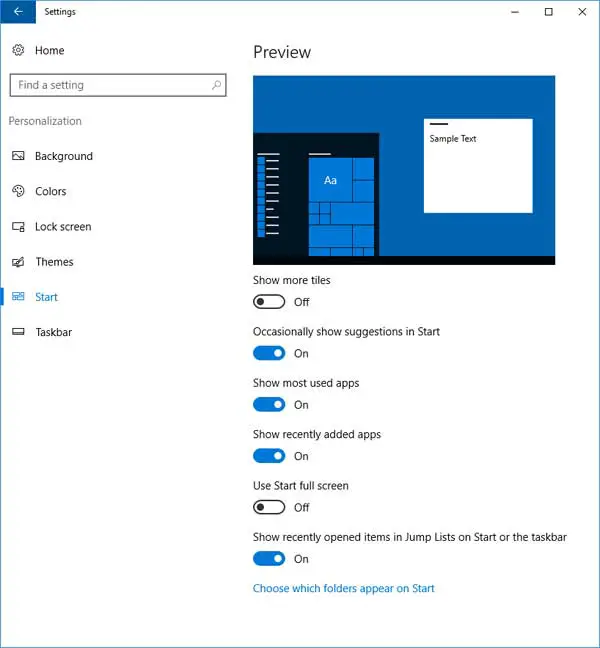
Se você clicar no link na parte inferior que diz "Escolha quais pastas serão exibidas no Iniciar", você terá ainda mais opções para facilitar sua vida.Por padrão, o único item habilitado são as Configurações, que você pode acessar clicando no ícone de roda dentada.
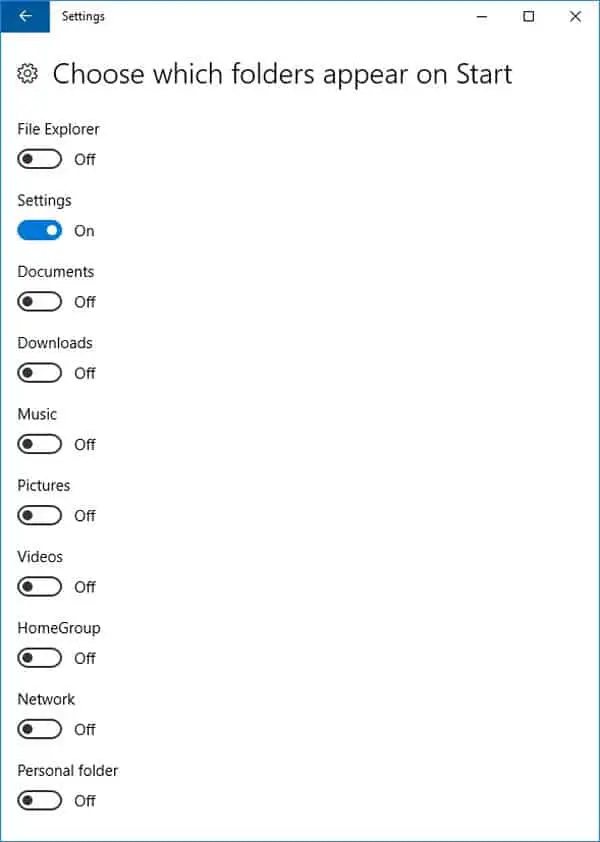
A imagem abaixo mostra como ficará o menu Iniciar se você habilitar todas as opções nesta seção.Observe como ele cria um ícone para cada opção, assumindo que você pode dizer o que é pela imagem, isso torna o acesso a essas opções muito mais rápido.
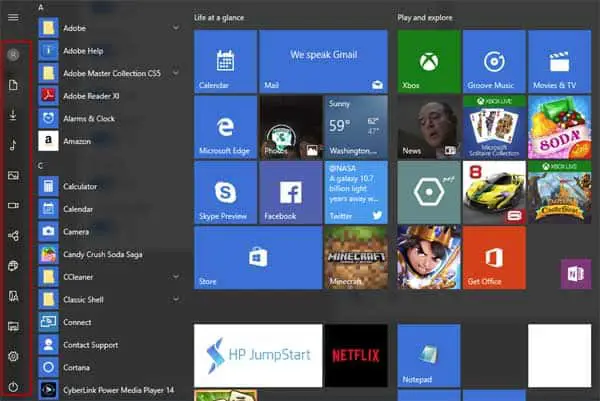
Clicar com o botão direito do mouse em um bloco fornecerá opções que você pode usar para limpar o menu Iniciar e remover a bagunça que não deseja ver.Você pode desafixar o bloco, redimensioná-lo ou até mesmo desativá-lo completamente.Se você for para a seção "Cores" das configurações, poderá alterar a cor principal do próprio menu Iniciar.
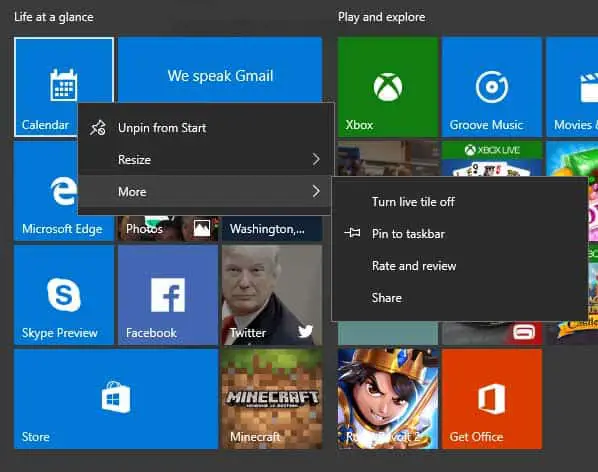
Pensamentos finais
No geral, o menu Iniciar do Windows 10 não é terrível, mas leva algum tempo para se acostumar e, para usuários novatos, eles podem ter dificuldade em encontrar programas instalados que não estão listados por padrão porque não são usados o tempo todo. tempo.
Assim como o Windows 8 e até o Windows 2012, o Windows 10 exige que você use a pesquisa para encontrar algumas das coisas de que precisa.